У цій статті ви дізнаєтесь, як пов’язати свою IP-адресу з доменом у налаштуваннях DNS для кращої доставки емейлів.
–> Як налаштувати запис А для домену
–> Як налаштувати запис rDNS для домену
А-запис у налаштуваннях DNS використовується для пошуку DNS.
DNS-пошук означає знаходження правильної IP-адреси сайту, коли ви вводите його назву (домен) у свій браузер.
Це те, що допомагає зв’язати ваше доменне ім’я з відповідною IP-адресою, щоб відвідувачі переходили на потрібний сайт.
Чому ваш домен повинен мати запис A?
Хоча DNS-пошук не бере безпосередньої участі в процесі надсилання та автентифікації листів, він впливає на загальну оцінку домену.
Як налаштувати запис A для свого домену
Ось загальна інструкція щодо налаштувань запису A:
Крок 1. Перейдіть до налаштувань DNS свого домену
Увійдіть в обліковий запис хостингу свого домену та знайдіть сторінку для керування записами DNS.
У розділі керування DNS виберіть домен, для якого потрібно налаштувати запис A. Натисніть ім’я домену, щоб отримати доступ до його налаштувань DNS.
- Якщо вашим провайдером домену є Namecheap: додайте запис А –>
- Якщо вашим провайдером домену є GoDaddy: додайте запис А –>
Крок 2: Створіть запис А
Знайдіть можливість додати новий запис DNS. Цей параметр зазвичай називається «Add Record» або «Add New Record».
Виберіть A зі списку доступних типів записів.
Крок 3: Введіть деталі
У полі «Name» або «Host»: введіть «@», щоб позначити основний домен, або введіть префікс свого субдомену, напр. blog.
У полі «Value» або «Points to» введіть IP-адресу.
Важливо: значення IP-адреси запису A вашого домену має збігатися з IP-адресою хостингу (веб-сервера).
Переконайтеся, що ви ввели правильну IP-адресу, щоб уникнути збоїв у роботі. Якщо ви не впевнені щодо IP-адреси для використання, зверніться до провайдера хостингу домену або системного адміністратора, щоб отримати вказівки.
Як перевірити свій А запис
Щоб переконатися, що ваш запис A налаштовано правильно, скористайтеся інструментом перевірки DNS Checker.
Якщо перевірка показує успіх, ваш запис А правильний.
Пам’ятайте, що зміни в записах DNS можуть зайняти деякий час (від кількох хвилин до кількох годин), щоб стати повністю активними.
Як налаштувати запис rDNS для вашого домену
Запис PTR (скорочення від Pointer), також відомий як зворотний запис DNS, використовується для виконання зворотного пошуку DNS і працює протилежно запису A.
Він з’єднує вашу IP-адресу з вашим доменним іменем, а також допомагає з автентифікацією електронної пошти.
Чому варто налаштувати rDNS:
Більшість email-провайдерів виконують DNS-пошук разом із зворотним DNS-пошуком і порівнюють результати на відповідність.
Якщо вони не збігаються або якщо запис PTR не існує, лист, імовірно, буде позначено як спам або відхилено.
Коли ви надсилаєте листи, одержувачі перевірятимуть вашу IP-адресу, щоб підтвердити, що вона спрямовує назад до вашого домену.
Корисно: email-сервери та фільтри захисту від спаму часто використовують зворотний пошук DNS. Це допомагає з автентифікацією пошти, підтверджуючи, що домен відправника збігається з доменом, указаним у полі «Від» листа.
Багато email-провайдерів не приймають або можуть розглядати як спам листи від доменів, у яких неправильно налаштовано зворотний DNS, відсутній запис PTR або IP-адреса та домен відрізняються.
Щоб налаштувати запис rDNS, виконайте такі дії:
Давайте тепер дізнаємося, як додати запис PTR до DNS домену. Точні дії можуть відрізнятися залежно від інтерфейсу вашого постачальника DNS.
Важливо: мати кілька записів PTR не рекомендується. Це може призвести до невдалого пошуку DNS/rDNS і знизити шанси на доставку листів.
Якщо ваш домен має запис PTR, але не проходить перевірку DNS, просто виправте поточний запис, а не створюйте новий.
Крок 1. Увійдіть до налаштувань DNS
Увійдіть на сайт реєстратора домену або постачальника послуг хостингу DNS. Знайдіть розділ, пов’язаний із налаштуваннями DNS або домену.
Крок 2. Створіть зону зворотного DNS
У налаштуваннях DNS знайдіть опцію зворотної зони DNS.
Якщо ви можете отримати доступ до налаштувань DNS, почніть зі створення зворотної зони DNS.
Крок 3. Дізнайтеся свою IP-адресу хостингу
Уявімо, що IP-адреса вашого домену 192.168.0.111. Щоб створити зворотний запис DNS, опустіть останні три цифри, щоб зробити його 192.168.0, і змініть порядок чисел на 0.168.192.
Далі за зворотною версією вашої IP-адреси йде «.in-addr.arpa».
Ім’я хосту виглядатиме так: 0.168.192.in-addr.arpa.
Що таке суфікс «in-addr.arpa»?
Це спеціальне закінчення, додане до адрес IPv4, оскільки записи PTR зберігаються в домені верхнього рівня «.arpa». Якщо ви використовуєте звичайну IP-адресу в системі IPv6, адреса для запису PTR закінчуватиметься «ip6.arpa».
Якщо ви не впевнені, яку IP-адресу використовувати, зв’яжіться зі своїм провайдером домену, щоб подати запит на зворотну зону DNS вашої IP-адреси.
Крок 4: Створіть запис PTR
Створіть запис PTR у своєму зворотному домені DNS:
Натисніть «Add a new record» у налаштуваннях DNS і виберіть тип PTR.
У полі «Host name» або «Reverse zone» введіть значення свого запису PTR.
У полі «Points to» введіть домен, на який має вказувати PTR.
Приклад запису PTR виглядає так:
| Host | Type | Points to: | TTL |
| 0.168.192.in-addr.arpa | PTR | emailserver.example.com | Auto |
Як перевірити свій запис rDNS
Щоб підтвердити успішне налаштування DNS/rDNS, ваш домен має спрямовувати на вашу IP-адресу (запис A), а ваш PTR має вказувати на ваш домен (запис rDNS).
Ви можете перевірити, чи ваші записи PTR налаштовані належним чином, за допомогою онлайн-інструментів, таких як MxToolbox або DNS Checker.
Введіть адресу домену або IP-адресу та почніть пошук.
Зверніть увагу: зміни DNS можуть поширюватися через Інтернет через деякий час.
Може знадобитися кілька годин або навіть до 48, перш ніж зміни набудуть чинності.
Далі:
Створення запису А та запису PTR не завжди гарантує, що ваші листи потраплять у головну папку вхідних одержувачів. Хоча це допомагає покращити здоровʼя домену, існують інші важливі фактори, які впливають на доставку листів.
Обов’язково завершіть конфігурацію домену за допомогою інших інстуркцій із контрольного списку налаштувань DNS:
Щоб зменшити ймовірність того, що ваші листи потраплять до папок спаму:
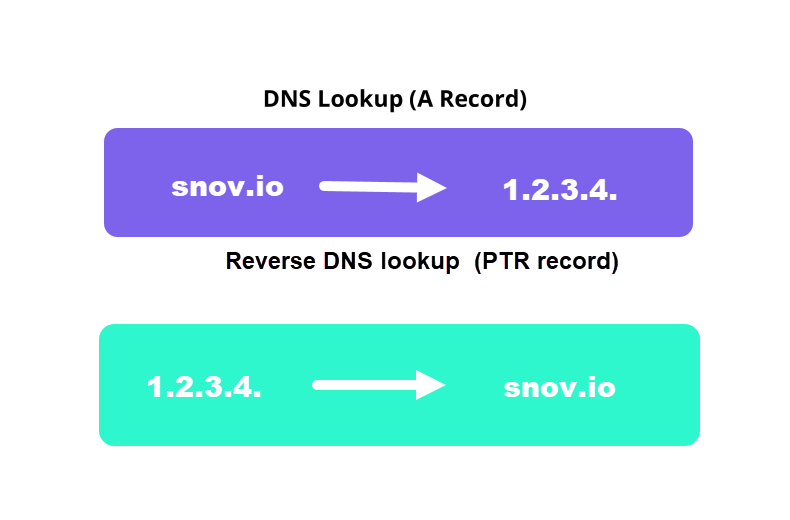

Нам шкода 😢
Як нам покращити статтю?